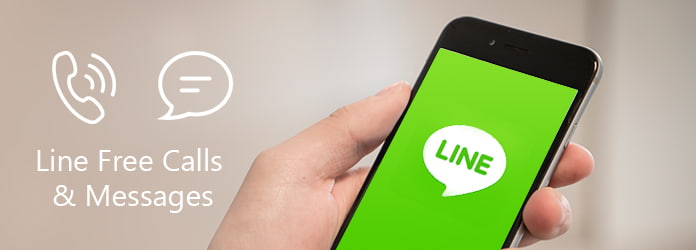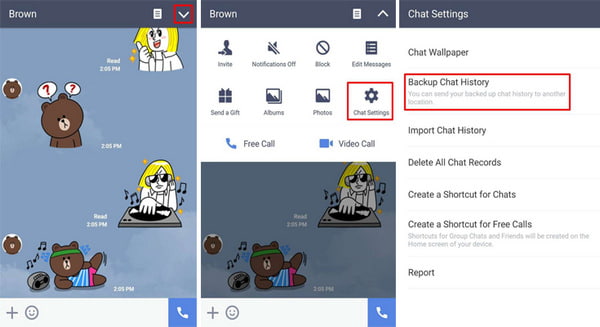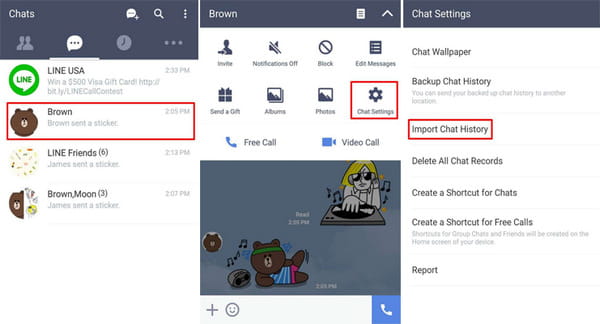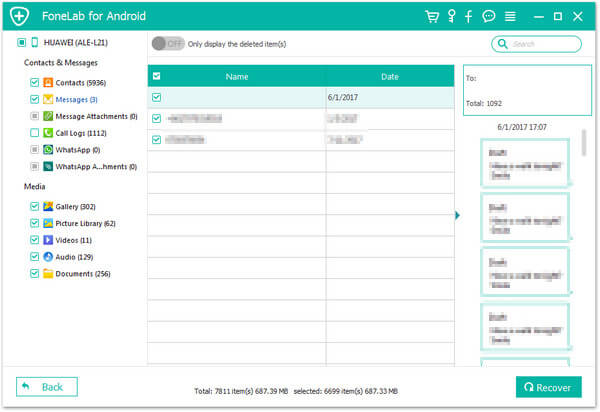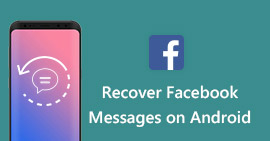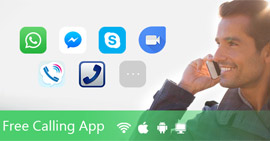Den ultimate guiden for å sikkerhetskopiere og gjenopprette gratis samtaler og meldinger på iPhone / Android
Oppsummering
Når du bruker appen Gratis samtaler og meldinger, Line, for å kommunisere med andre, bør du også beskytte viktige samtaler og meldinger i den. Hvis du ved et uhell har slettet eller mistet, kan du bare lese denne siden for å få anrop og meldinger om gjenoppretting av linjen.
Line er en revolusjonerende direktemeldingsapp som er designet for å tilby en blanding av gratis samtaler og meldinger, sosiale og andre funksjoner i en pakke. Den kan brukes jevnt på alle ledende mobilplattformer, inkludert Android og iOS. Line har nå vært ganske populær i USA, Storbritannia, Kina og andre asiatiske land, spesielt blant dere med sine søte ikoner og klistremerker.
Etter å ha brukt Line gratis samtaler og meldinger i lang tid, kan du finne de søte tekstene, bildene og videoene ganske viktige.
Det er når det gjelder behovet for å sikkerhetskopiere Linje gratis samtaler og chat-historieeller gjenopprette Linje gratis samtaler og meldinger når du ved et uhell sletter dem.
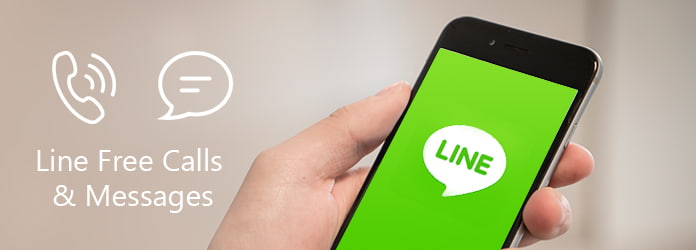
Gjenopprett eller sikkerhetskopier gratis samtaler og meldinger
I denne artikkelen vil vi fortelle deg hvordan du sikkerhetskopierer og gjenoppretter Line gratis-samtaler og meldinger på iPhone / Android. Håper dette kan hjelpe deg.
DEL 1
Ofte stilte spørsmål og svar om Line
Selv om Line er så populær, er det ikke alle som er kjent med bruken. Så la oss sjekke de mest stilte spørsmålene fra de fleste brukerne.
1. Er Line gratis?
Line er en gratis app for øyeblikkelig kommunikasjon på smarttelefoner, nettbrett og datamaskiner. Du kan bruke Line til å utveksle tekster, bilder, video og lyd og gjennomføre gratis VoIP-samtaler og videokonferanser.
2. Er Line gratis for internasjonale samtaler?
Ja. Hvis du har Line på enhetene dine, kan du velge eller gi gratis internasjonale samtaler til Line-vennene dine.
3. Kan du ha to linjekontoer?
Du kan ikke få tilgang til en enkelt konto fra flere enheter ved å bruke appversjonen av Line. Du kan ikke bruke den samme kontoen på 2 eller flere smarttelefoner.
4. Hvordan laste ned Line?
Line får sine forskjellige versjoner for å støtte flere enheter som Android-telefon, iOS-enheter, Mac og Windows-datamaskin.
Du kan laste ned fra følgende nettsteder:
Last ned linje til Mac: https://itunes.apple.com/us/app/line/id539883307?mt=12
Last ned linje til Android: https://play.google.com/store/apps/details?id=jp.naver.line.android&hl=no
Last ned linje til iPhone iPad: https://itunes.apple.com/us/app/line/id443904275?mt=8
Last ned linje t på Windows 10, Windows 10 Mobile, Windows Phone 8.1, Windows Phone 8: https://www.microsoft.com/en-sg/store/p/line/9wzdncrfj2g6
Last ned linje online fra Chrome-plugin-modulen: https://chrome.google.com/webstore/detail/line/menkifleemblimdogmoihpfopnplikde?hl=no
DEL 2
Slik sikkerhetskopierer og gjenoppretter du Line gratis samtaler og meldinger på Android
Sikkerhetskopier og gjenopprett individuell Line chat-historie manuelt
Under en mer åpen omstendighet har Line for Android gitt sin offisielle metode for å sikkerhetskopiere og gjenopprette Line-tekstmeldinger på smarttelefoner, og det er faktisk veldig enkelt uten forankring.
Backup Line-chathistorikk på Android
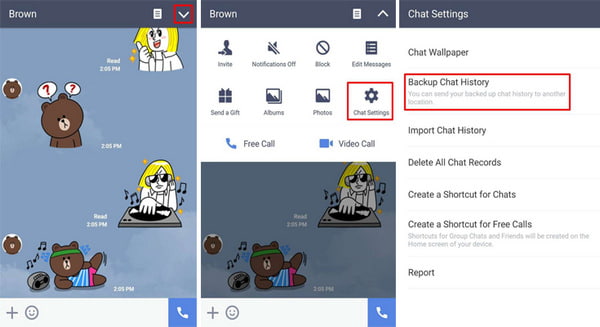
Trinn 1 Start Line messenger, og fra "Chats" -fanen, gå inn i samtalen du vil sikkerhetskopiere.
Trinn 2 Trykk på rullegardinpilen i øvre høyre hjørne i konverteringen, og velg deretter "Chatinnstillinger"> "Sikkerhetskopier chatlogg"> "Sikkerhetskopier alle".
Merk: Hvis du velger "Sikkerhetskopiering som en tekstfil", kan du ikke gjenopprette chattehistorikken senere.
Trinn 3 Velg "Ja" for å sende sikkerhetskopifilen til Line text messages til en e-postadresse. Skriv deretter inn e-postadressen din for sikkerhetskopifilen og trykk på "Send" for å fullføre sikkerhetskopieringsprosessen.
Gjenopprett nettpratlogg på Android
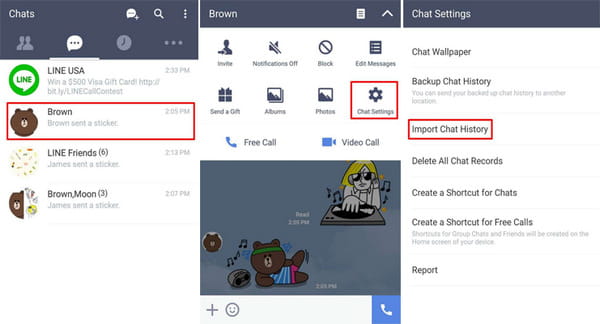
Trinn 1 På den nye Android-enheten din, kopier chattehistorikkfilene dine med utvidelsen ".zip" til mappen på intern lagring "/ sdcard / LINE_Backup /".
Trinn 2 Start Line-appen, start en ny chat eller gå inn i en eksisterende samtale med personen som du vil gjenopprette chatloggen. Trykk på rullegardinpilen i øvre høyre hjørne og velg "Chatinnstillinger"> "Importer chatlogg".
Trinn 3 Trykk på "Ja", så vil Line be deg om sikkerhetskopieringsprosessen for Line gratis samtaler og meldinger.
Det virker enkelt å sikkerhetskopiere og gjenopprette linjefrie samtaler og meldinger med denne metoden, men som du ser, kan du bare sikkerhetskopiere den enkelte samtalen hver gang. Hvis du har mange samtaler å gjenopprette, er det mye arbeid å gjøre.
Hent Line gratis samtaler og meldinger på Android-telefon
For å hente Line-meldinger på Android-telefonen samtidig, kan du bruke dette kraftige verktøyet for Android Line gratis samtaler og meldingsgjenoppretting. Last ned og installer Android Data Recovery først, og du kan enkelt gå tapt Line gratis samtalelogger og meldinger.
Trinn 1 Skann alle meldingene fra Android-telefonen
Koble Android-telefonen til PC eller Mac med USB-kabel. Etter at programvaren automatisk gjenkjenner enheten din, må du tillate det aktiver USB feilsøking på Android. Velg deretter "Meldinger" fra fanen "Kontakt og meldinger".
Trinn 2 Root din Android-telefon
Når valget er gjort, vil programmet automatisk rote Android-enheten din. Hvis den ikke klarer det, må du gjøre det manuelt rot din Android-telefon. Følg guiden den ber, og gi rettigheten til å la programmet skanne de slettede filene.
Trinn 3 Gjenopprett slettede Android Line gratismeldinger
Etter skanningen kan du enkelt få tilgang til og se de forsvinnende Line-meldingene. Velg og kryss av hva du vil hente, og tapp knappen "Gjenopprett" for å få tilbake de tapte linjegratis samtalene og meldingene.
Du kan også sjekke videoopplæringen for å gjenopprette Line-meldinger og anrop på Android.
Denne løsningen gjelder ikke bare for å gjenopprette Line gratis samtaler og meldinger, men også for andre Android data utvinning, for eksempel Viber gratis samtaler og meldinger utvinning, Kik Messenger utvinning, Snapchat meldinger utvinning og mer.
DEL 3
Slik sikkerhetskopierer og gjenoppretter du linje gratis samtaler og meldinger på iPhone
For å lagre Line gratis samtaler og meldinger på iPhone, bør du bruke vanen til å sikkerhetskopiere iPhone-data på PC / Mac regelmessig. Du kan velge å ta sikkerhetskopi av Line chat-historikk via iTunes eller sikkerhetskopiere iPhone-data med iPhone-verktøyet.
For folk som ikke har meldinger eller ringer sikkerhetskopi for Line på iPhone, viser følgende guide hvordan du gjenoppretter linjefrie samtaler og meldinger trinn for trinn. Først må du laste ned et fleksibelt og effektivt gjenopprettingsverktøy for iPhone Line, FoneLab. Med programvaren kan du enkelt gjenopprette linje gratis samtaler og meldinger fra iPhone uten å bekymre deg for datatap.
Trinn 1 Start programmet og koble iPhone til PC eller Mac via en USB-kabel. Du går automatisk inn i modus for "Gjenoppretting fra iOS-enhet". Klikk på "Start skanning" for å skanne iPhone.
Trinn 2 Alle iPhone-data vises etter skanning. Klikk "Meldinger" fra venstre kolonne, og du kan forhåndsvise det detaljerte meldingsinnholdet i hovedgrensesnittet. Linjefrie meldinger er inkludert.
Trinn 3 Merk Linje gratis samtaler og meldinger du vil hente, klikk "Gjenopprett" og velg destinasjonsmappen for å lagre iPhone Line samtalelogger og meldinger på PC eller Mac.
Du kan også sjekke videoopplæringen for å gjenopprette Line-meldinger og anrop på iPhone.
I denne artikkelen har vi bare snakket om enkle metoder for å sikkerhetskopiere og gjenopprette Line gratis samtaler og meldinger på Android / iPhone. Har du fortsatt flere spørsmål? Legg gjerne igjen kommentarene dine nedenfor!
Hva synes du om dette innlegget?
Utmerket
Vurdering: 4.8 / 5 (basert på 225 stemmer)